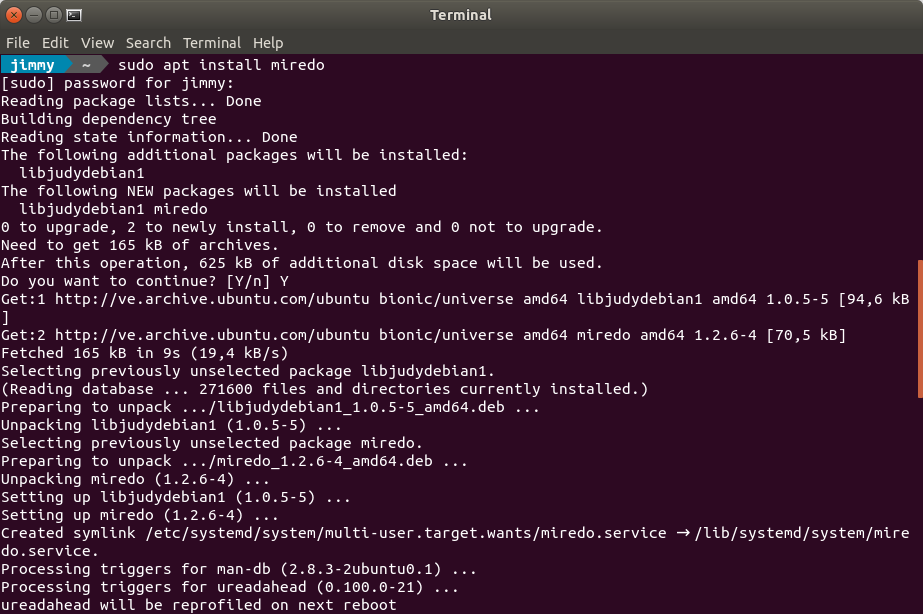Una manera de conectar a IPv6 desde IPv4 es realizar un «túnel» a un servidor habilitado con el Protocolo Teredo (además de otros componentes), veamos.
Teredo es el nombre del género que agrupa unos moluscos muy voraces que evolucionaron hasta tener una forma de gusano (pero no lo son) y que abren agujeros en las maderas que habitan o caen en mares y océanos. Las estructuras que dejan a su paso son infinidad de túneles en la madera, lo que precisamente abstrae al concepto de tunelado en informática (término prestado del idioma inglés).
Miredo fue desarrollado en la empresa Remlab por Rémi Denis-Courmont. Su nombre proviene de invertir las sílabas de Ré-mi formando así un prefijo para Teredo. En mayo de 2013 finalizó su soporte. Sin embargo sigue estando en los principales repositorios de prestigiosas distribuciones de GNU/Linux como Fedora y Debian e incluso MacOS X. Podemos obtener la última versión de su código fuente con:
git clone https://git.remlab.net/git/miredo.git
Tabla de contenido:
Componentes
- Un cliente Teredo, en nuestro caso Miredo.
- Un servidor Teredo, en nuestro caso Remlab.net proporciona uno para Debian.
- Servidores de retransmisión aleatorios (relay servers).
- Servidores de retransmisión específicos.
De los dos últimos renglones ni nos preocuparemos ya que Miredo tiene la infraestructura necesaria (al momento de escribir estas líneas).
Instalación de Miredo
Zona desmilitarizada
Si nuestro ordenador está conectado a un enrutador con el cual «salimos» al Internet, debemos colocarlo en una Zona desmilitarizada, la cual permite que todo lo que venga de Internet sea enviado por defecto a nuestra máquina. Acá usamos un enrutador marca TP-Link con la dirección IP local fija, también proporcionada por el DHCP del enrutador.
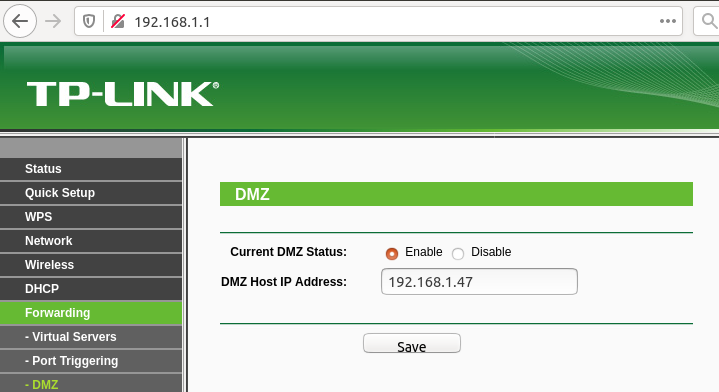
Configurando a Mozilla Firefox
Debemos escribir en la barra de direcciones:
about:config
Damos aceptar a la advertencia y cambiamos las siguientes claves (si no es que ya tienen estos valores a continuación):
network.dns.disableIPv6
network.http.fast-fallback-to-IPv4
Las siguientes imágenes son de Mozilla Firefox 77.0.1 (Ubuntu 18 de 64 bits):
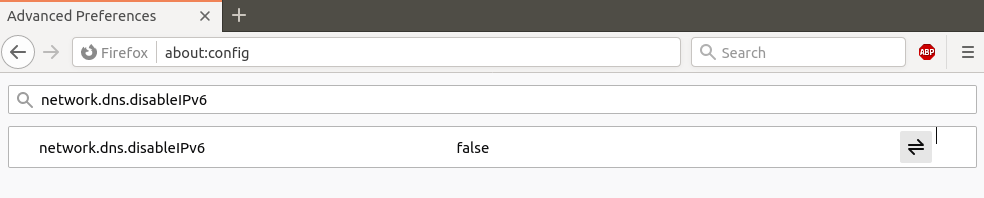
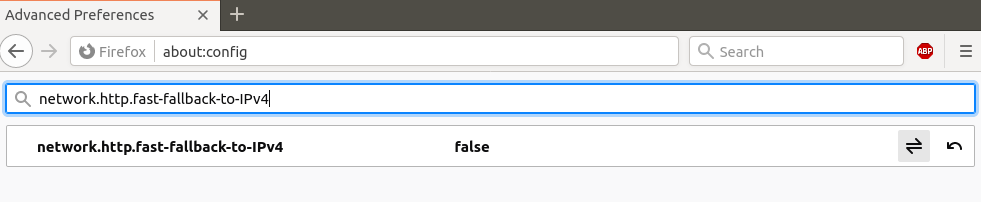
Comprobación
Acá no tuvimos que reiniciar el equipo pero de ser necesario háganlo. Una vez que tengamos listo todo lanzamos de nuevo Firefox (si no es que ya lo tenemos abierto) y navegamos a un sitio de comprobación como https://test-ipv6.com/ :
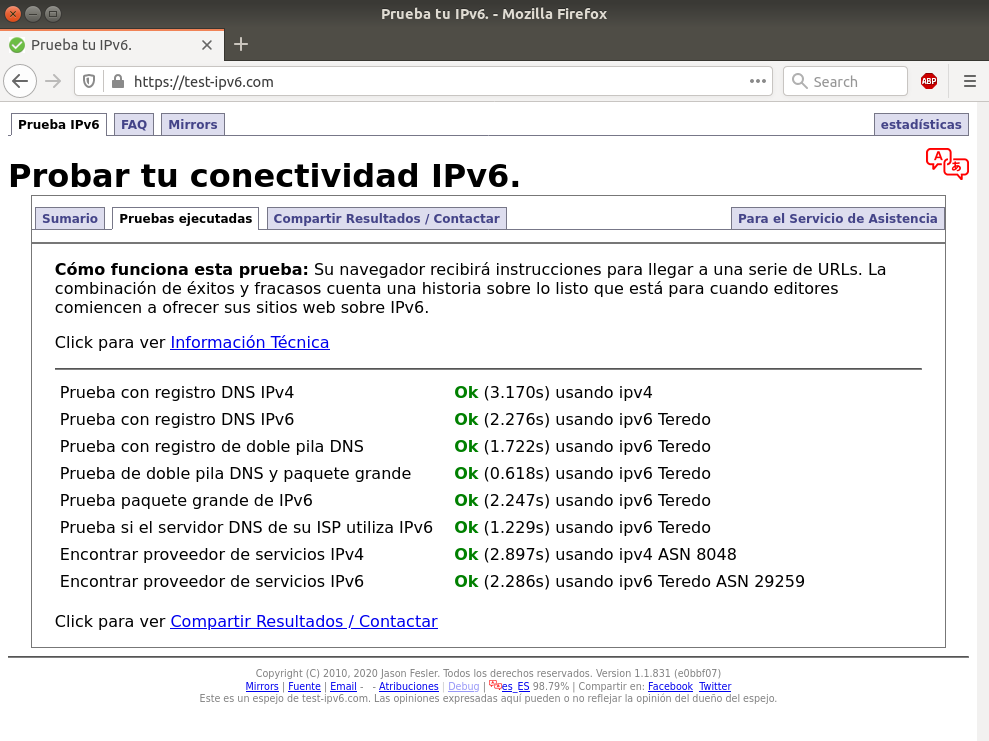
También podemos visitar la página del Proyecto KAME, que se encuentra en funcionamiento a la fecha, y podremos ver bailando a la tortuguita si detecta que la visitamos desde una dirección IPv6:
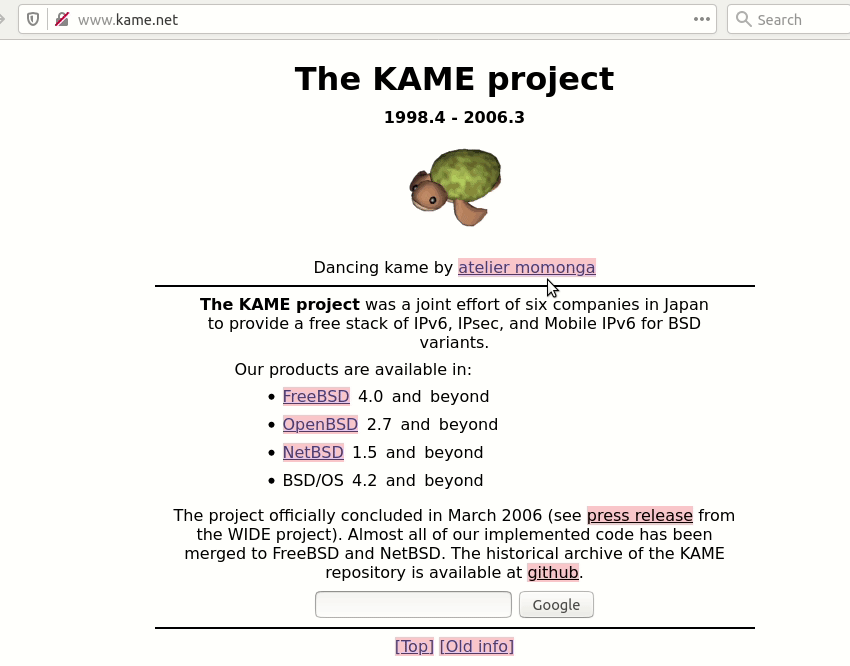
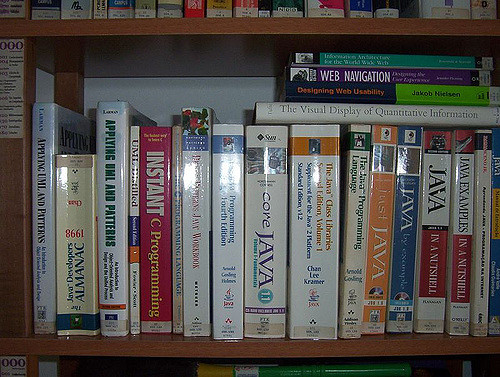
Fuentes consultadas
En idioma castellano
En idioma francés
- «».
- «».
- «».
En idioma inglés

- «Enabling Teredo on Ubuntu».
- «How fix Teredo».
- «Teredo Overview».
- «{FIX} Teredo Tunneling device cannot start – Code 10».
- «How to Install Teredo Tunneling Adapter».
- «Teredo Cannot Start, State is Offline or Unable to qualify (Solved)».
- «Teredo Tunneling Pseudo-Interface on Win 7, 64-bit».
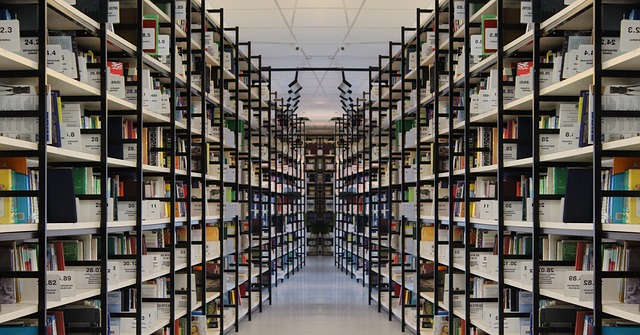

<Eso es todo, por ahora>.